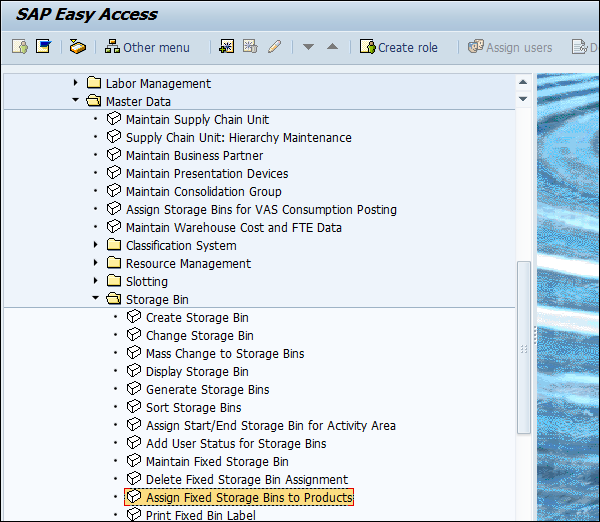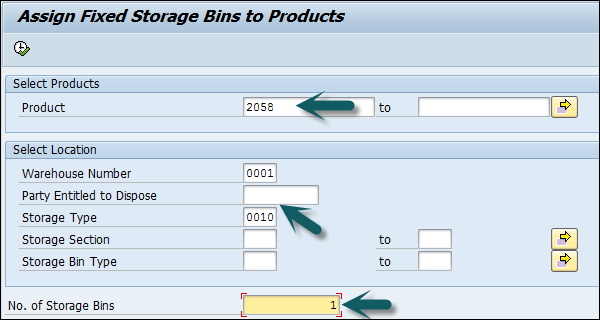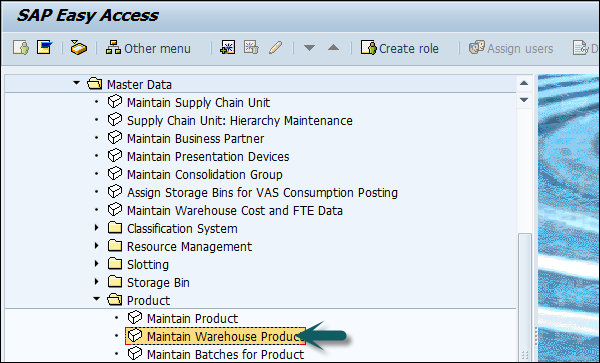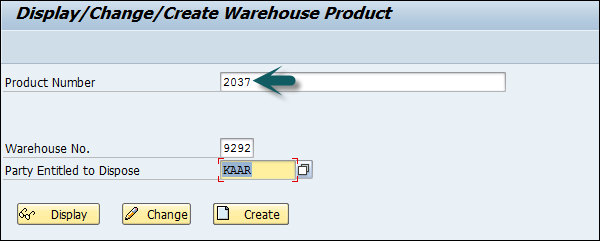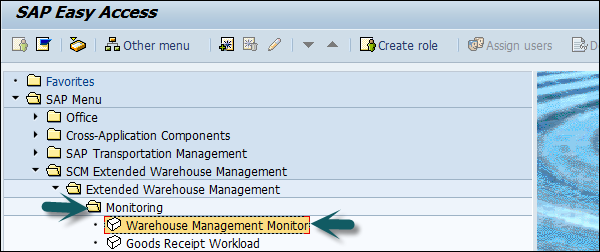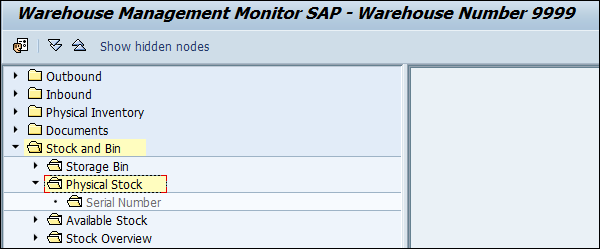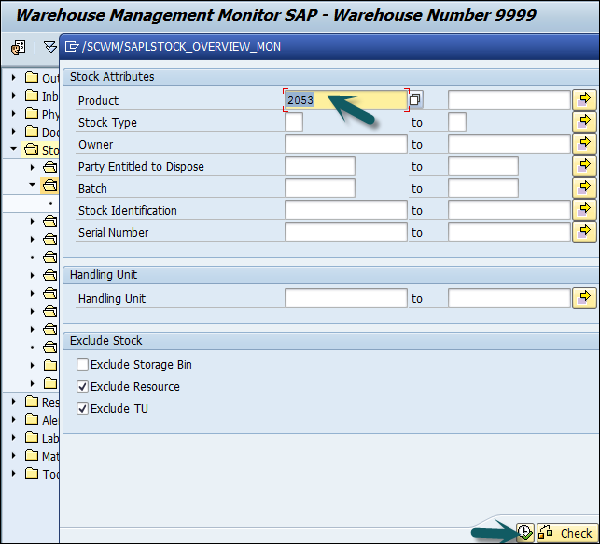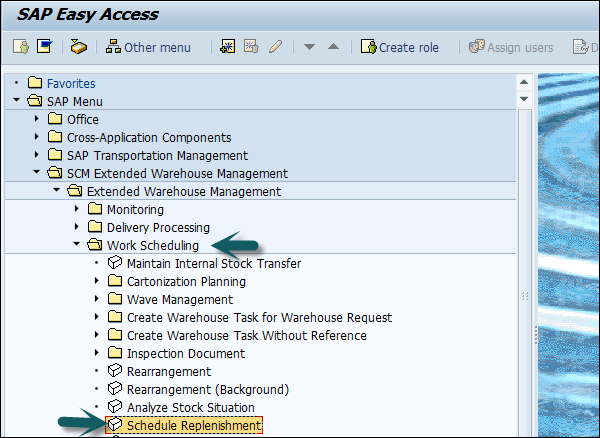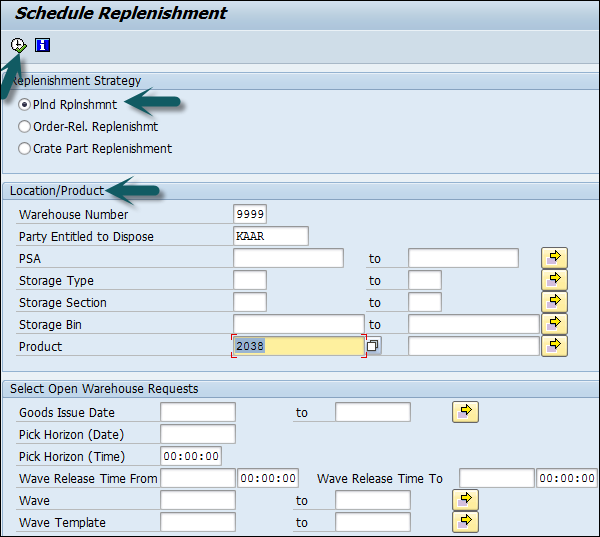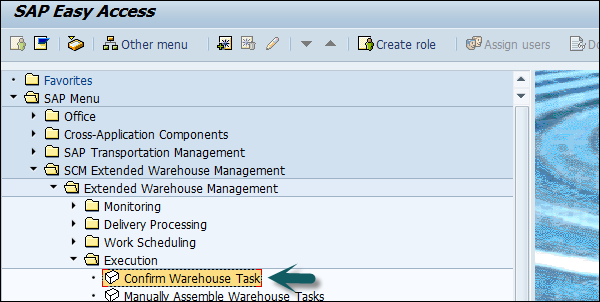Пополнение определяется как перемещение товаров со склада в места отгрузки. В SAP EWM можно использовать предопределенные методы для пополнения складских мест. Существуют различные поля управления пополнением запаса, определенные на уровне типа хранилища или уровня складского места. Данные для полей управления могут быть введены вручную в системе или вы можете использовать процесс долота для определения этих полей.
Ниже приведены общие поля управления для пополнения запаса.
- Минимальный запас
- Максимальное количество заготовок
- Количество пополнения
После того, как контрольные данные пополнения введены или определены, может начаться обработка пополнения. Вид управления пополнением присваивается виду хранения в пользовательской настройке. Некоторые из типов управления пополнением требуют дополнительных настроек в пользовательской настройке.
Типы пополнения
Ниже приведены различные типы пополнений в SAP EWM.
-
Запланированное пополнение — Запланированное пополнение может выполняться в интерактивном режиме или в фоновом режиме. Система рассчитывает пополнение в соответствии с определенным минимальным количеством и максимальным количеством. Контроль пополнения активируется, когда запас меньше минимального количества.
-
Пополнение, связанное с заказом — Пополнение, связанное с заказом, выполняется, когда показатель запаса меньше необходимого количества. Система округляет количество пополнения до кратного минимального количества пополнения. Максимальное количество может быть превышено, и пополнение заказа может быть выполнено в фоновом режиме или в интерактивном режиме.
-
Автоматическое пополнение — система запускает автоматическое пополнение при подтверждении складской задачи. Пополнение рассчитывается по максимальной и минимальной активности.
-
Прямое пополнение — Прямое пополнение запускается во время отказа в выборе и возможно только для сценария с фиксированным складом. Система рассчитывает пополнение по максимальному и минимальному количеству. Прямое пополнение осуществляется пикетом и предполагает нулевое количество складского места.
Запланированное пополнение — Запланированное пополнение может выполняться в интерактивном режиме или в фоновом режиме. Система рассчитывает пополнение в соответствии с определенным минимальным количеством и максимальным количеством. Контроль пополнения активируется, когда запас меньше минимального количества.
Пополнение, связанное с заказом — Пополнение, связанное с заказом, выполняется, когда показатель запаса меньше необходимого количества. Система округляет количество пополнения до кратного минимального количества пополнения. Максимальное количество может быть превышено, и пополнение заказа может быть выполнено в фоновом режиме или в интерактивном режиме.
Автоматическое пополнение — система запускает автоматическое пополнение при подтверждении складской задачи. Пополнение рассчитывается по максимальной и минимальной активности.
Прямое пополнение — Прямое пополнение запускается во время отказа в выборе и возможно только для сценария с фиксированным складом. Система рассчитывает пополнение по максимальному и минимальному количеству. Прямое пополнение осуществляется пикетом и предполагает нулевое количество складского места.
Как выполнить плановое пополнение?
Первый шаг — назначить одну фиксированную корзину вашему продукту. Перейдите к Расширенное управление складами → Основные данные → Складское место → Назначить фиксированные складские места для продуктов .
Введите следующие данные —
- Товар#
- Склад #
- Тип хранения
- Количество бункеров
Как только данные введены, нажмите «Выполнить».
Проверить основные данные продукта склада и проверить, какой фиксированный склад назначен для него.
Перейдите к Расширенное управление складами → Основные данные → Продукт → Ведение продукта склада .
Введите номер продукта, номер склада E100 и сторону, имеющую право на утилизацию SPCW. Нажмите на изменение или Создать.
Как узнать назначенную фиксированную корзину?
Чтобы узнать назначенный фиксированный лоток, выберите пункт «Просмотреть фиксированные лотки» в строке меню.
Выберите вкладку Тип хранения данных и введите следующие данные —
- Тип хранения
- Минимальное количество
- Единица измерения
- Максимальное количество
После ввода этих данных нажмите «Принять данные» и сохраните свой складской продукт.
Следующим шагом является проверка складской задачи на пополнение. Перейдите к EWM → Мониторинг → Монитор управления складами .
Введите номер склада и тип мониторинга, после этого нажмите «Продолжить».
Перейдите в Запас и корзину → Дважды щелкните физический запас .
Введите номер продукта и нажмите «Выполнить».
Вы можете увидеть полный запас в типе хранения.
Как выполнить пополнение?
Чтобы выполнить пополнение запаса, перейдите к EWM → Планирование работ → Заполнение графика .
Выберите следующие детали —
- Стратегия пополнения запасов
- Склад #
- Сторона, имеющая право распоряжаться
- Товар #
Как только все это будет сделано, нажмите «Выполнить».
Нажмите Выполнить → Выполнить пополнение .
Система создает складскую задачу №.
Для подтверждения складской задачи № перейдите в EWM → Выполнение → Подтвердить складскую задачу .
Измените критерий выбора на Складская задача, введите номер складской задачи в поле поиска и выберите Выполнить поиск.
Отметьте складской заказ и выберите Подтвердить + Сохранить.